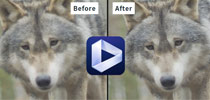Aiarty Video Enhancer�}�j���A���b���[�U�[�C���^�[�t�F�[�X�E��ʐ���

�y��ʐ���-Aiarty Video Enhancer����K�C�h�z
Aiarty Video Enhancer��AI���捂�掿�����͂��߁AAI���𑜂�t���[����ԁA�����m�C�Y�����A�F����A�ҏW�ȂǁA�֗��ő��ʂȋ@�\������Ă��܂��B�����Ɏg�����Ȃ���悤�A����Aiarty Video Enhancer�́u���[�U�[�C���^�[�t�F�[�X�v�ɂ��Đ������܂��B
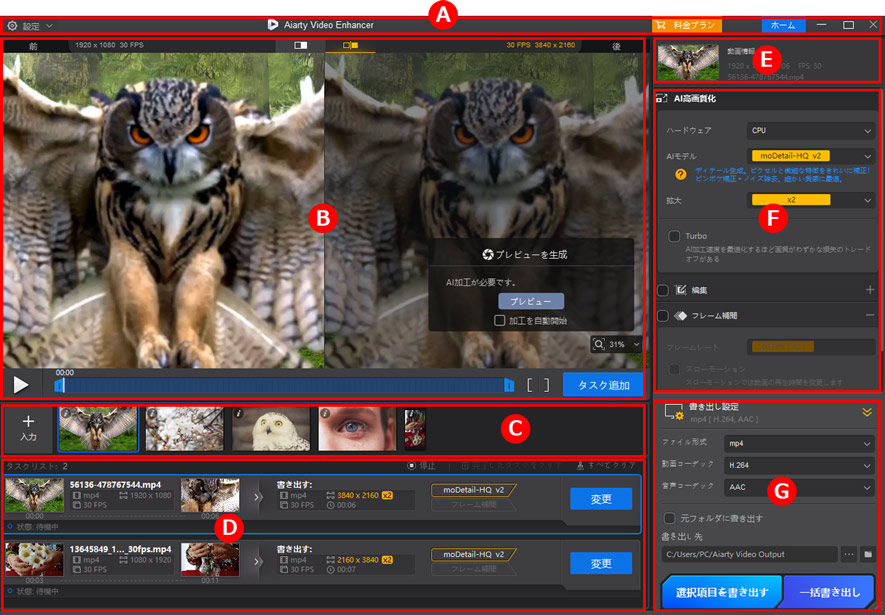
�G���AA�F���j���[�o�[
�\�t�g�̏��̊m�F��摜�̒lj��Ȃǂ������ōs���܂��B

����́u�ݒ�v���N���b�N������A�h���b�v�_�E�����j���[���\������܂��B
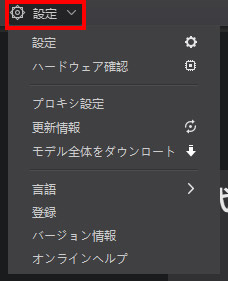
📌�u�ݒ��v�F�\�t�g�́u�ʏ�ݒ�i�����o����A����AAI���f���E���O�E�ꎞ�t�@�C���̕ۑ���Ȃǁj�v�Ɓu�����o���ݒ�i�t�@�C�����A����E�����`���Ȃǁj�v������܂��B
���@�ʏ�ݒ�
�����F�����I�����邽�߂̃h���b�v�_�E�����j���[�ł��B���݁AAiarty Video Enhancer�̓h�C�c��A�p��A���{��A������ȑ́A������ɑ̂Ƃ���5�̌�����T�|�[�g���Ă��܂��B
�����o�����F�K�v�ɉ����ď������ꂽ����t�@�C����ۑ����邽�߂̏o�͐���w�肵�܂��B�f�t�H���g�̂܂܂ł��\���܂���B
���f���p�X�FAI���f�����ۑ�����Ă���t�H���_�[�ł��B
���O�p�X�FAiarty Video Enhancer�̎��s���O���ۑ������ꏊ�ł��B
�ꎞ�p�X�F�o�b�t�@�t�@�C�����ۑ������ꏊ�ł��B�v���r���[��Ԃł́AAiarty Video Enhancer�͕��͂���������ēx���͂��邱�Ƃ͂���܂���B
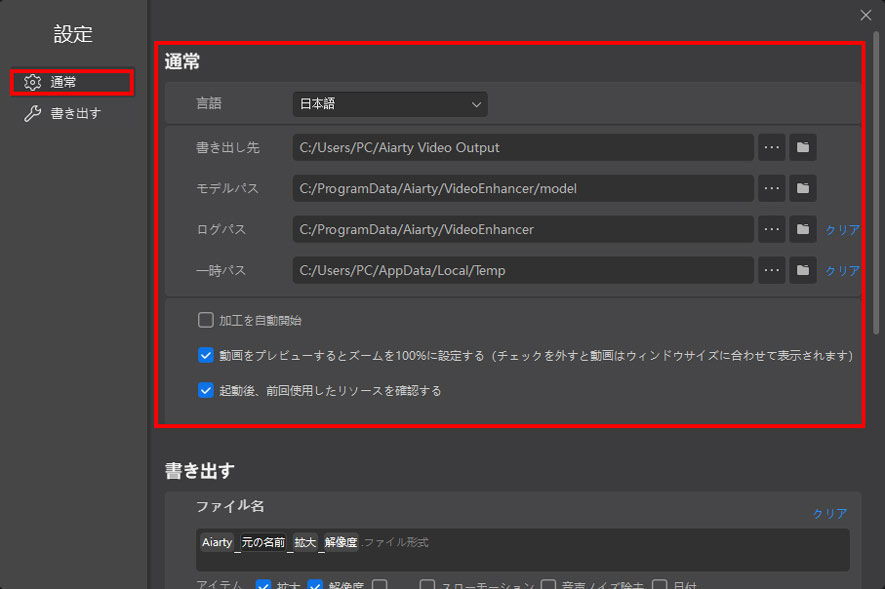
���@�����o���ݒ�
�t�@�C�����F�G�N�X�|�[�g�t�@�C���̖��O�̓J�X�^�}�C�Y�ł��܂��B�u�g��v�u�𑜓x�v�u�X���[���[�V�����v�u���t�v�ȂǁA�K�v�ȍ��ڂ����R�ɑg�ݍ��킹�Đݒ�\�ł��B�܂��A�u�J�X�^���e�L�X�g�v�̃`�F�b�N�{�b�N�X��L���ɂ���ƁA�t�@�C�����̐擪�ɔC�ӂ̕�����i��FAiarty�j��lj��ł��܂��B
�t���[������F�u�V�[���`�F���W���X�L�b�v�v�̃X���C�_�[�Ɛ��l���͗��i��F60�j���g���āA�t���[����ԏ������V�[����ւ����ǂ̒��x���m���邩���ł��܂��B����ɂ��A����ɂ��A�s�v�ȕ�ԃA�[�e�B�t�@�N�g��h�����Ƃ��ł��܂��B
�f�t�H���g�̓��揑���o���F����E�����̏o�̓t�H�[�}�b�g��i���AYUV�N���}���Ȃǂ�ύX�ł��܂��B
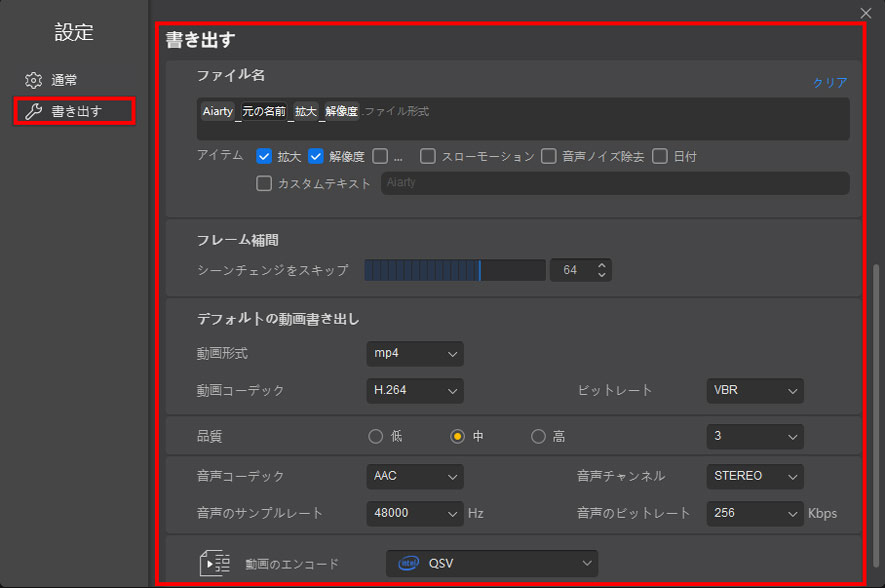
📌�u�n�[�h�E�F�A�m�F�v�F���g���̃p�\�R�����n�[�h�E�F�A�A�N�Z�����[�V�����ɑΉ����Ă��邩�ǂ����A�n�[�h�E�F�A�����m�F���܂��B
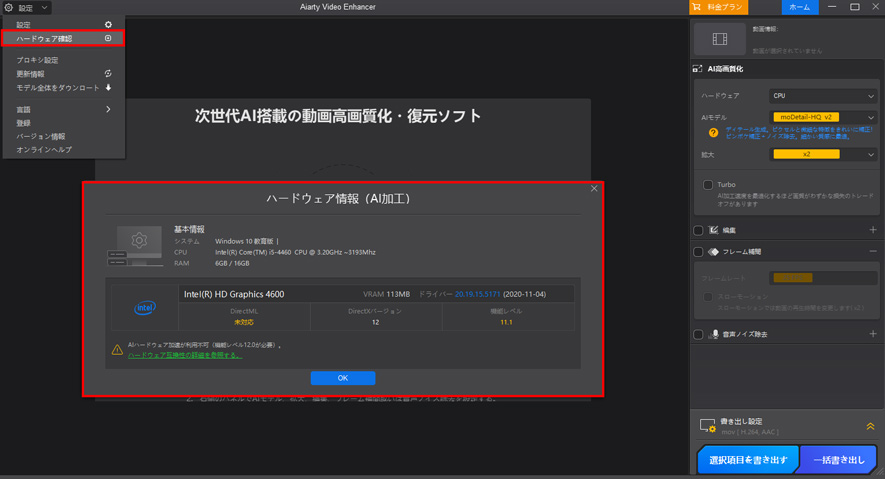
���@Aiarty Video Enhancer��AI�n�[�h�E�F�A�����𗘗p����ɂ́ADirectX Feature Level 12.0���T�|�[�g����GPU���K�v�i��FRadeon HD 7000�ȍ~�AIntel��4����Core�ȍ~�AGTX 600�ȍ~�Ȃǁj�B�K�v��VRAM�͍Œ�4GB�ł����A���肵���p�t�H�[�}���X��ɂ�8GB�ȏオ��������܂��B
�����������s���ɂ�TensorRT�������L���B�������A�����GeForce 20�V���[�Y�ȍ~����Compute Capability 7.5�ȏオ�K�v�B
�ڂ�����������Z�p�d�l�y�[�W�܂ł��Q�Ƃ��������B
📌�u�v���L�V�ݒ��v�F�v���L�V�̗��p���\�ł��B���p����ɂ́A�u�v���L�V��L���ɂ���v�Ƀ`�F�b�N������K�v������܂��B
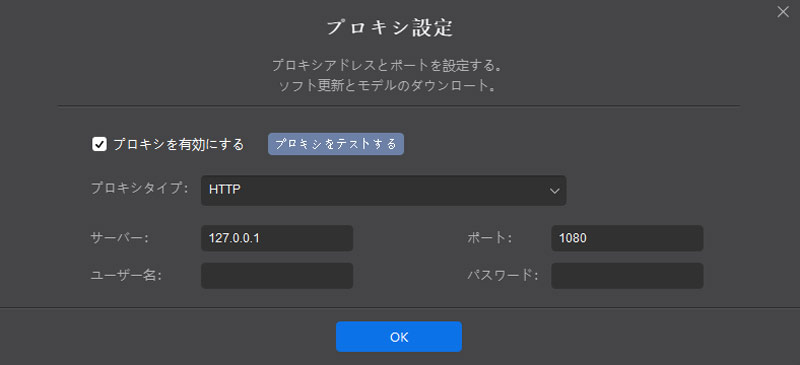
📌�u�X�V����v�FAiarty Video Enhancer�̍ŐV�o�[�W�������g�p���Ă��邩�ǂ������m�F���܂��B���������łȂ��ꍇ�́A�u�X�V����v�{�^�����N���b�N���čŐV�o�[�W�����ɃA�b�v�O���[�h���Ă��������B
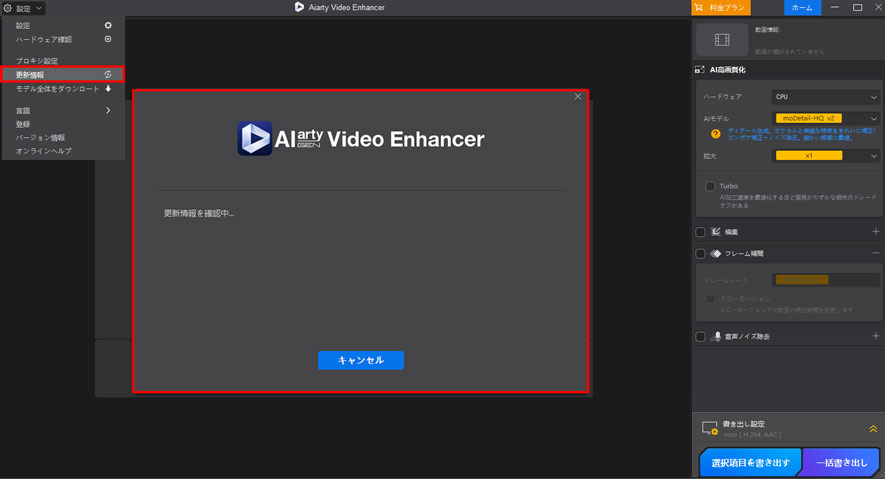
📌�u���f���S�̂��_�E�����[�h�v�FAI���捂�掿���E�A�b�v�X�P�[�����O���H�ŗ��p����AI���f�����_�E�����[�h���܂��B
���@���̋@�\�́A���C�Z���X�L�[��o�^���Đ��i�ł𗘗p���Ă��郆�[�U�[�݂̂����p�ł��܂��B���f�������[�J���Ƀ_�E�����[�h������AAI�ɂ�鍂�掿����A�b�v�X�P�[�����O�����������lj��������_�ő����ɊJ�n����܂��B
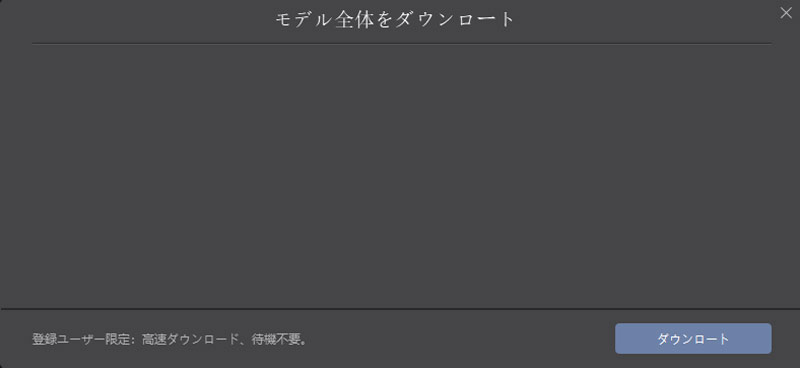
📌�u�����v�F �h�C�c��A���{��A�p��A������i�ȑ�/�ɑ́j�����]�̌����I�����܂��B
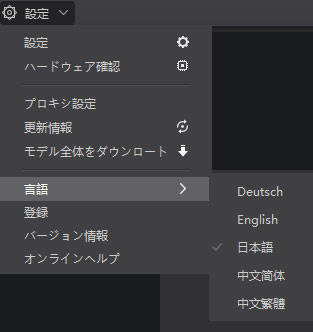
📌�u�o�^�v�F�N���b�N������AAiarty Video Enhancer�̐��i�̓o�^��ʂ��\������܂��B
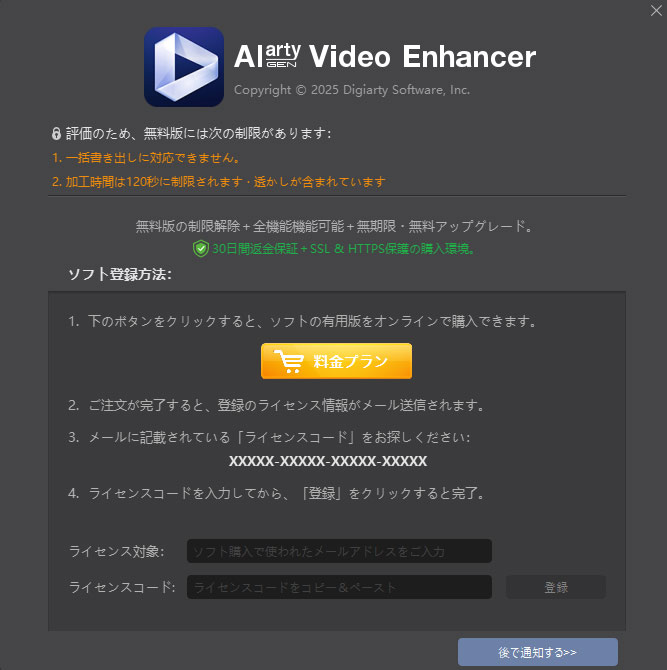
📌�u�o�[�W��������v�F���g����Aiarty Video Enhancer�̃o�[�W���������m�F�ł��܂��B
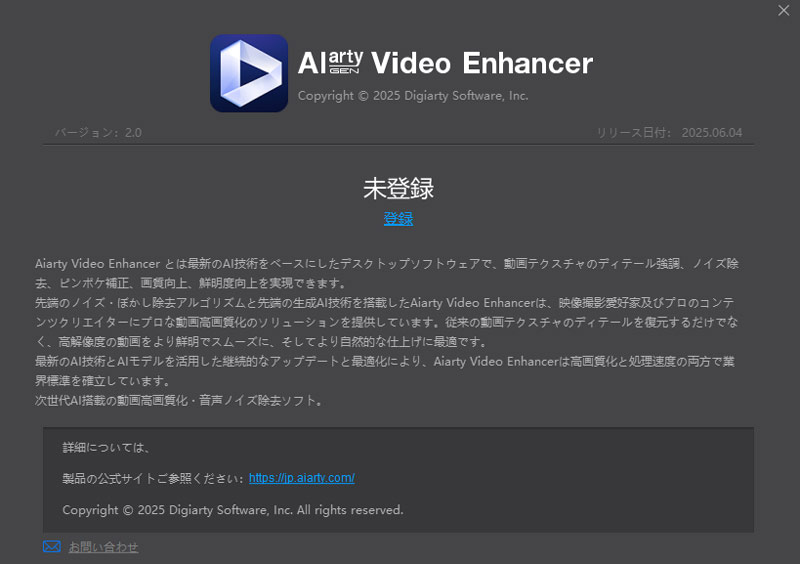
📌�u�I�����C���w���v�v�F�N���b�N������AAiarty Video Enhancer�̃}�j���A���y�[�W���J�����܂�
📌�u�����v�����v�FAiarty Video Enhancer�̐��i�ł��w�����A�܂��̓��C�Z���X�L�[��o�^���邱�Ƃ��ł��܂��B

📌�u�z�[���v�F�ʏ�ł́A�u�z�[���v�{�^�����\������Ă��܂��B�u�z�[���v�{�^�����N���b�N������AAiarty Video Enhancer�̌����T�C�g���\������܂��B
📌�u�X�V�����v�FAiarty Video Enhancer�̍ŐV�ł����p�ł�����A�u�z�[���v�{�^�����u�X�V����v�ɕς��A�N���b�N������\�t�g�̍ŐV�ł̃_�E�����[�h�ƃC���X�g�[�����J�n���܂��B

�G���AB. �v���r���[�E�B���h�E
📌�u�v���r���[���[�h�v�F�G���AB�ł́A�����O��̓�����v���r���[�ł��܂��B��ʏ㕔�̃X�C�b�`�{�^�����N���b�N���邱�ƂŁA�v���r���[���[�h���ւ��邱�Ƃ��ł��܂��B
�E���[�h1�F�V���O�����[�h�F���悪1�̉�ʂɑg�ݍ��킳��܂��B�v���r���[��ʓ��̃}�[�J�[���}�E�X�œ������āA������Ə�����̈Ⴂ���m�F�ł��܂��B
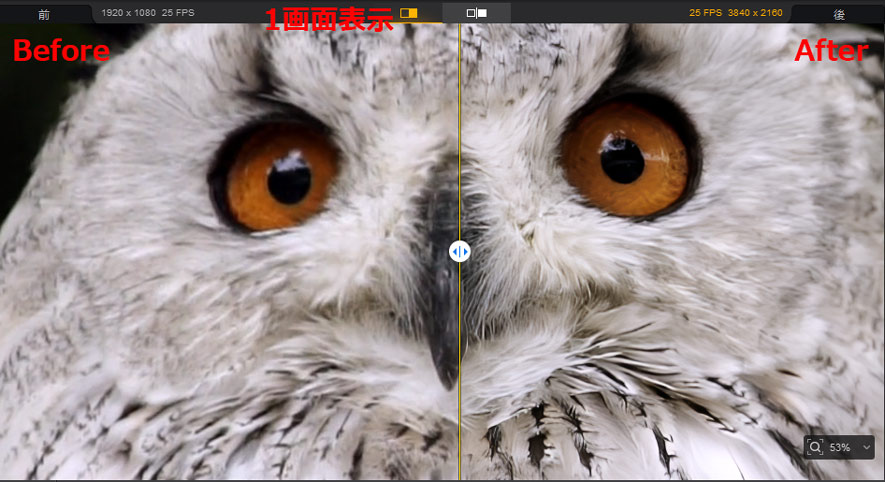
�E���[�h2�F�f���A�����[�h�F���悪2�̃E�B���h�E�ɕ���ŕ\������A���E�Œ��ڔ�r�ł��܂��B�����Ɍ��̓���A�E���ɏ�����̃v���r���[���\������A�Ⴂ����ڂŕ�����܂��B
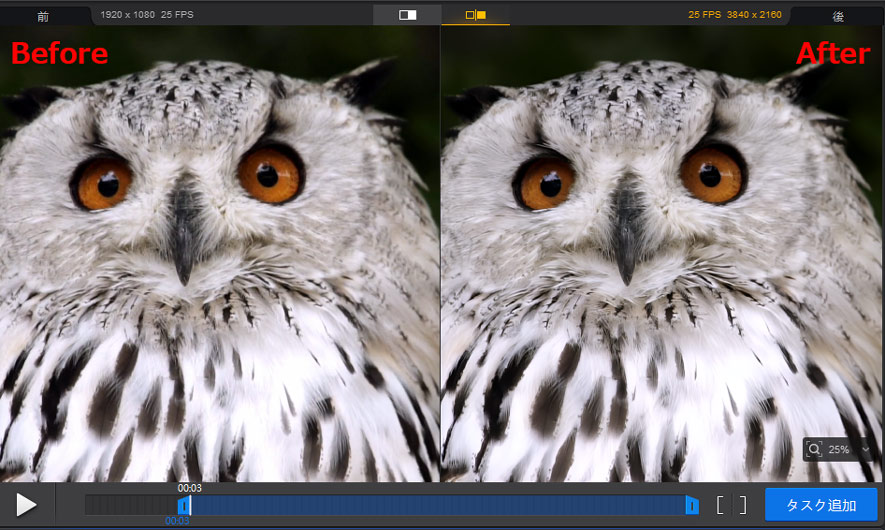
📌�u�Y�[���@�\�v�F����v���r���[�̃Y�[�������ɂ͈ȉ��̕��@������܂��F
�E���ዾ�A�C�R�����N���b�N���ăY�[���C���^�A�E�g
�E�}�E�X�z�C�[�����㉺�ɃX�N���[�����đf��������
�E�v���r���[��ʂ��_�u���N���b�N���āA���₭�Y�[���C���^�A�E�g
📌�u�^�C�����C���v�F�v���r���[��ʂ̉����Ƀ^�C�����C��������܂��B�^�C�����C���́A����̑����Z�O�����g�I���̂��߂̃R���g���[���Z���^�[�ł��B����̍Đ���S�̂̒����̊m�F���ł���ق��A�����\�ȃ}�[�J�[���g���ċ�������������̕������ȒP�Ɏw��ł��܂��B�I��������������A���̃Z�O�����g���^�X�N�Ƃ��Ēlj����邾����OK�ł��B

�E�Đ��{�_���F�v���r���[�G���A���œ���̍Đ��^�ꎞ��~���ւ��܂��B
�E�g�����n���h���F�Đ��o�[�̗��[�ɂ�����n���h���ŁA��������������Z�O�����g�̊J�n�E�I���ʒu���h���b�O���Ē����ł��܂��B
�E�C���^�A�E�g�|�C���g�ݒ�{�^���F�Đ��w�b�h�i�c���j����]�̈ʒu�Ɉړ����A[�i���p�������j�ŊJ�n�ʒu��ݒ�A���邢�́A]�i�E�p�������j�ŏI���ʒu��ݒ�ł��܂��B�����ȃZ�O�����g�I�����\�ł��B�i�� �J�n�ƏI���������ʒu�̏ꍇ�A1�t���[���݂̂��G�N�X�|�[�g����܂��B�j
�E�^�X�N�lj��{�^���F���݂̐ݒ�ƑI��͈͂œ�����^�X�N���X�g�ɒlj����܂��B�i���lj����ꂽ�^�X�N�͂����ɂ͏������ꂸ�A�u�J�n�҂��v�̏�ԂɂȂ�܂��B�������n�߂�ɂ͎蓮�ŊJ�n���Ă��������B�j
�G���AC�F����̒lj����폜
�G���AC�ł́A���������������lj�������A�폜�����肷�邱�Ƃ��ł��܂��B
🔴�@�����lj�������@
�@ �͂��߂ē����lj�����ꍇ�A�z�[����ʂ̒����ɂ���u�{�v���N���b�N���āA���������������I�����܂��B�܂��́A�G�N�X�v���[���[����Ώۂ̃t�@�C������ʒ����Ƀh���b�O���h���b�v���Ēlj����ł��܂��B
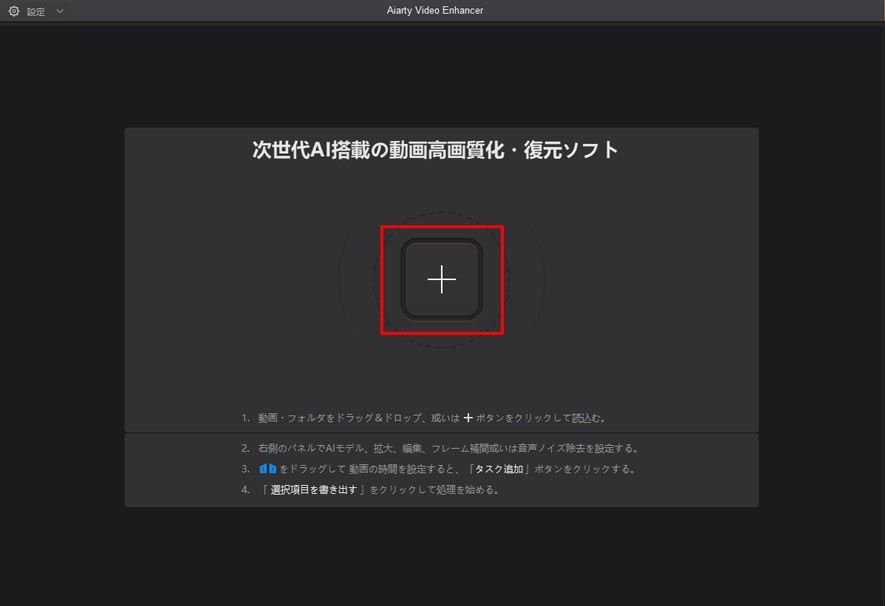
�A ����ɓ����lj�����ꍇ�A�v���r���[��ʉ����́u�{���́v�{�_�����N���b�N���܂��B�����ǂݍ��ނƁA���̓{�_���̉��ɃT���l�C�����\������A�t�@�C���̓��e���ЂƖڂŊm�F�ł��܂��B
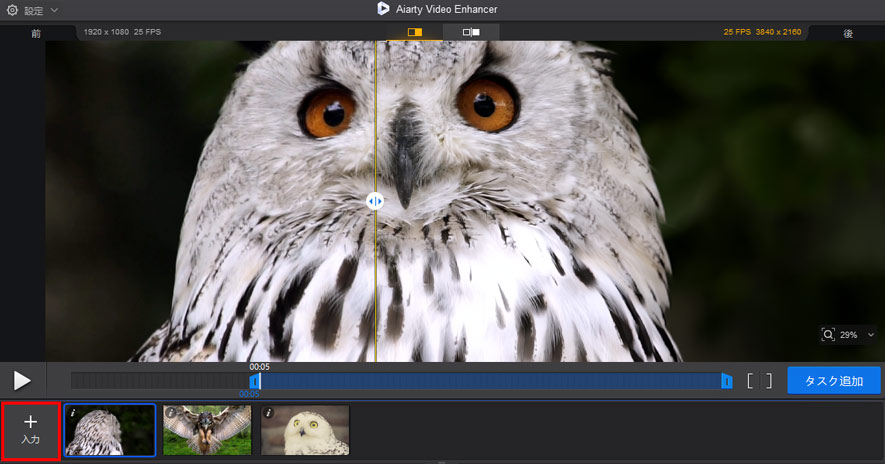
���@�ꊇ�ŕ����̓���t�@�C��/�t�H���_��lj��������ꍇ�A�L�[�{�[�h�ŁuCtrl�v�L�[�������Ȃ���A����/�t�H���_��I�����Ă��������B
�B ����̏ڍ����m�F�������ꍇ�́A�T���l�C������̏����ȁui�v�A�C�R�����N���b�N���Ă��������B�t�@�C�����ҏW�ς݂̏ꍇ�́A�E���ɁuE�v�A�C�R�����\������܂��B

🔴�@�lj�����������\�t�g����폜������@
�y���@��z
�C���|�[�g�t�@�C���G���A�ō폜����������Ƀ}�E�X���d�ˁA�E��ɕ\�������u�~�v�A�C�R�����N���b�N����ƁA���̓�����폜�ł��܂��B

�y���@��z
������E�N���b�N���āA�u�I������������N���A�v�܂��́u����S�̂��N���A�v��I�����č폜���ł��܂��B
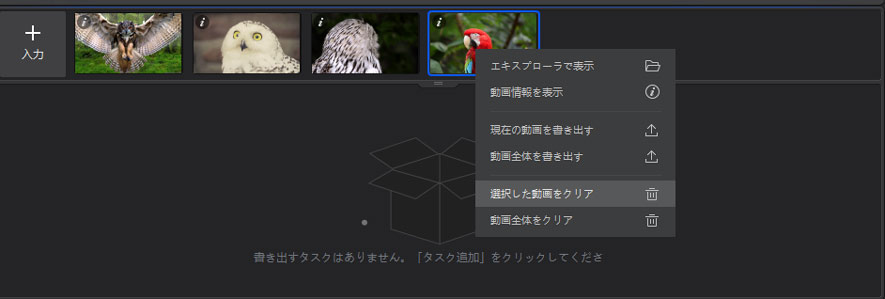
���@�E�N���b�N����ƁA���̓���ɑ��Ĉȉ��̑��삪�ł��܂��F
�E�G�L�X�v���[���ŕ\���F�I����������t�@�C���̕ۑ��ꏊ���t�@�C���G�N�X�v���[���[�ŊJ���B
�E�������\���F�I����������̏ڍׂȃv���p�e�B��^�f�[�^���m�F�B
�E���݂̓���������o���F���ݑI���E�ݒ肳��Ă��铮��݂̂������o���B
�E����S�̂������o���F�ǂݍ��܂�Ă��邷�ׂĂ̓�����ꊇ�ŏ����o���B
�E�I������������N���A�F�I������������\�t�g��̓ǂݍ��݃��X�g����폜�B
�E����S�̂��N���A�F�ǂݍ��܂�Ă��邷�ׂĂ̓�������X�g����ꊇ�폜�B
�G���AD�F�^�X�N���X�g
�v���r���[��ʉ����́u�^�X�N�lj��v���N���b�N����ƁA�������铮�悪�u�^�X�N���X�g�v�ɒlj����܂��B�u�^�X�N���X�g�v�ɂ́A���݃L���[�ɓǂݍ��܂�Ă���^�X�N�̐����\������܂��B���̊e�s�ɂ́A�ʂ̃^�X�N�̏ڍׂ����̂悤�ɐ�������ĕ\������܂��F
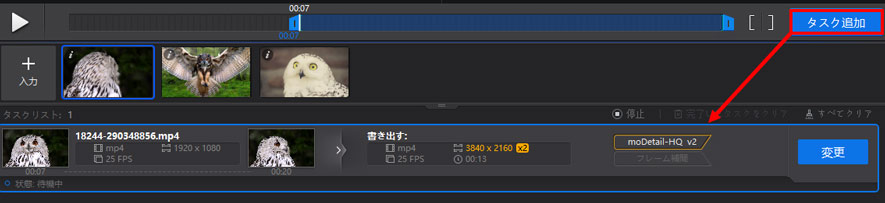
���͓���̏ڍ��F�����ɂ́A������̃T���l�C���v���r���[�ƂƂ��ɁA�t�@�C�����E�𑜓x�E�t���[�����[�g�E�Đ����ԂȂǂ̌��̎d�l���\������܂��B
�o�͎d�l�Ɛݒ��F�E���ɂ́A�e�^�X�N�̏o�͓��e�A�܂�o�͌`���Ɖ𑜓x�A�g�p����AI���f���A�K�p���ꂽ�@�\�i��F�t���[����ԂȂǁj�A���҂����o�͌�̃t���[�����[�g�ƍĐ����ԁj���\������܂��B
�����̃^�X�N��lj����邱�Ƃ��ł��܂��B�u�ύX�v���N���b�N����ƁA�e��ݒ��ύX�ł��܂��B���Ɂu�K�p�v���N���b�N����A�ύX�����ݒ肪�Y������^�X�N�ɔ��f����܂��B

���@���X�g�̌ʃ^�X�N���E�N���b�N����ƁA���̃^�X�N�ɑ��Ĉȉ��̂悤�ȃI�v�V�������\������܂��F
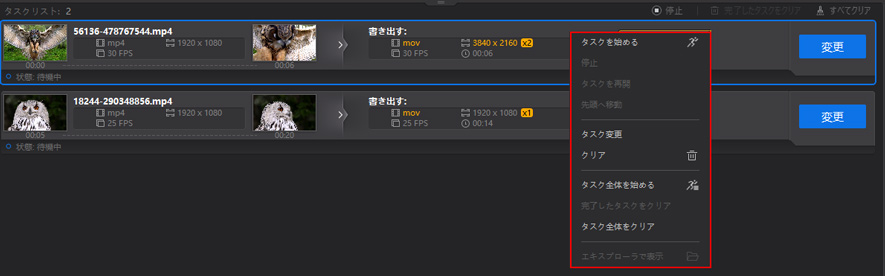
�E�^�X�N���n�߂�F�I�������^�X�N�̏������J�n�B
�E��~�F�I�������^�X�N�̏������ꎞ��~�܂��͒��f�B
�E�^�X�N���ĊJ�F�ꎞ��~�܂��͒��f���ꂽ�^�X�N���A�r������ĊJ�B
�E�擪�ֈړ��F�I�������^�X�N�����X�g�̍ŏ㕔�Ɉړ����A�D�揇�ʂ��グ��B
�E�^�X�N�ύX�F�I�������^�X�N�̋����ݒ���Ē����B
�E�N���A�F�I�������^�X�N�����X�g����폜�B
�E�^�X�N�S�̂��n�߂�F���X�g���̂��ׂẴ^�X�N�̏������ꊇ�ŊJ�n�B
�E���������^�X�N���N���A�F���������������^�X�N���������X�g����폜���܂��B
�E�^�X�N�S�̂��N���A�F�X�e�[�^�X�ɊW�Ȃ��A���ׂẴ^�X�N�����X�g����폜�B
�E�G�L�X�v���[���ŕ\���F���̃^�X�N�Ɋ֘A�t����ꂽ����t�@�C���̕ۑ��ꏊ�t�@�C���G�N�X�v���[���[�ŊJ���B
�G���AE�F������̊m�F
�����ɂ́A�C���|�[�g��������t�@�C���̉𑜓x�A�Đ����ԁAFPS�A�t�@�C�����A�`���Ȃǂ̏�\������܂��B
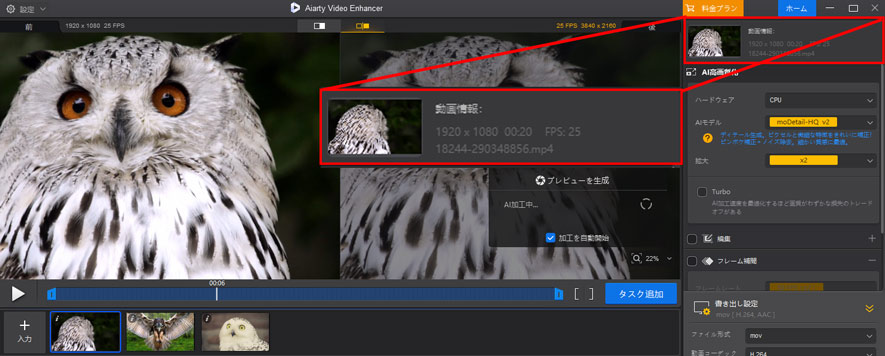
�G���AF�F�����̐ݒ�
���̃Z�N�V�����ł́AAI���g��������̍��i�����A�ҏW�A�t���[����ԁA�����m�C�Y�����ȂǁA���x�ȏ����̐ݒ���s���܂��B
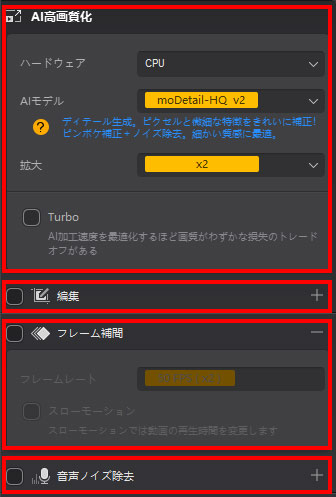
📸�@AI���掿��
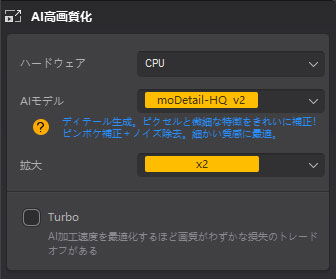
🟢 �u�n�[�h�E�F�A�v�F������������邽�߂�CPU�܂���GPU��I�����邱�Ƃ��ł��܂��B
🟢 �uAI���f���v�FAiarty Video Enhancer����������掿������A�b�v�X�P�[�������肷�邽�߂Ɏg�p����AI���f���ł��B��Aiarty Video Enhancer������AI���f����3����܂��B
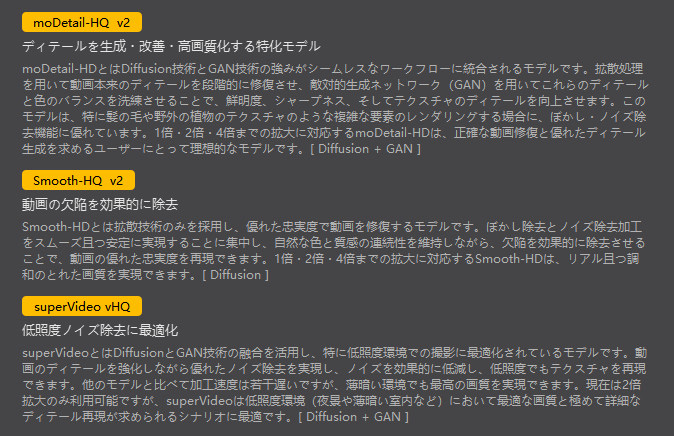
�@�@MoDetail-HQ
Diffusion�i�g�U�j�Z�p��GAN�Z�p��Z�����������̃��f���́A���͂ȃf�u���[�i�{�P��j �ƃf�m�C�Y�i�m�C�Y�����j �������B���ɁA���̖т�ԁA���O�̐A���ȂǁA�@�ׂȃe�N�X�`���̍Č��ɗD��Ă���A�ו��̎����Ȃ����ƂȂ��A�摜�̖��Ă��ƃV���[�v�l�X��啝�Ɍ��コ���܂��B�V���[�v�Ŏ��R�Ȏ��������߂���A���O�̓����V�[���⎩�R���i�A�|�[�g���[�g�ȂǁA�����x�ȉ掿�C���ɍœK�ł��B1�{�A2�{�A4�{�̃A�b�v�X�P�[�����O�i�摜�g��j �ɑΉ����Ă��܂��B
�A�@Smooth-HQ
�s���A��Diffusion�i�g�U�j�Z�p���̗p����Smooth-HQ �́A�o�����X�̎�ꂽ���R�ȃf�u���[�ƃf�m�C�Y�ɏœ_�ĂĂ��܂��B�f���̌��_���������A�f�ނ����{���̐F���ƃe�N�X�`���̂Ȃ߂炩���𒉎��ɕێ��B�l��������̃V�[���⎺���Ɩ����̉f���ȂǁA���R�Ȏ������������A�T���߂����ʓI�ɉ掿��⋭��������ʓI�ȗp�r�ɗ��z�I�ł��B1�{�A2�{�A4�{�̃A�b�v�X�P�[�����O�ɑΉ����Ă��܂��B
�B�@SuperVideo vHQ
Diffusion��GAN�Z�p����g����superVideo vHQ�́A�ɒ[�Ȓ�Ɠx�� �ł̃m�C�Y�����ɓ������čœK������Ă��܂��B����s�s�̖�i�A���Â������ȂǁA���ɈÂ��V�[���ɂ����Ă��A�ƊE�g�b�v�N���X�̃m�C�Y�ጸ�ƍו��̕����������B�������x�͋]���ɂȂ�܂����A�m�C�Y�������\���ŗD�悷��ꍇ�ɁA�ō��i���̉掿����܂��B���݂�2�{�̃X�P�[�����O�ɑΉ����Ă��܂��B
���@AI���f���͐����X�V���܂��BAI���f���̑I���ɂ��ẮA�uAiarty Video Enhancer�g�����`AI���捂�掿���v���炲�Q�Ƃ��������B
🟢 �u�g���v�F���̃h���b�v�_�E�����j���[�ł́A�掿������̓���̉𑜓x��ݒ�ł��܂��B�ȉ��̂����ꂩ�̕��@��I���ł��܂��B
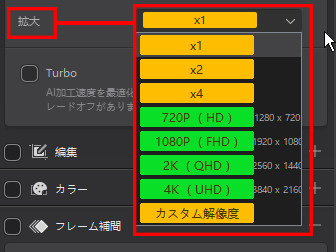
�@�@�g��{���̎w��
���̉𑜓x�ɑ��āAx1�i1�{�j�Ax2�i2�{�j�Ax4�i4�{�j�̂����ꂩ�̔{����I�����܂��B
�ux1�i1�{�j�v�́A���̓���T�C�Y�͂��̂܂܂ɁA�掿�݂̂����コ�������ꍇ�ɍœK�ł��B�Ⴆ�A�̂̂ڂ₯��������g�傹���ɑN���ɂ�����A�S�̓I�ȃm�C�Y���������Ă������肳���������ɂ����p���������B
�y��z�F������i1290�~720, 30FPS�j���ux1�i1�{�j�v�ō��掿������ƁA�ȉ��̂悤�Ȍ��ʂ������܂��B
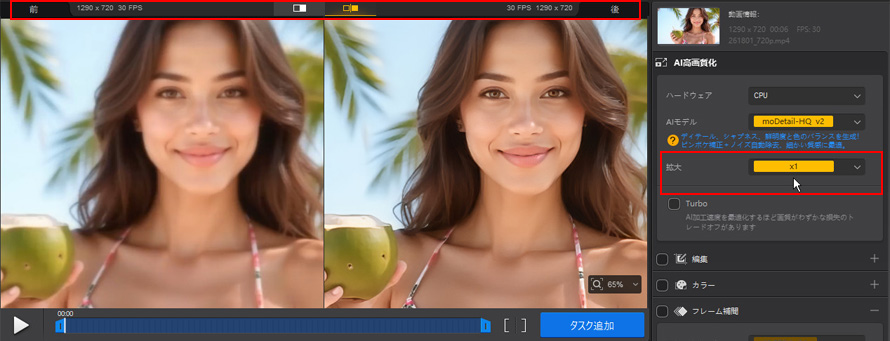
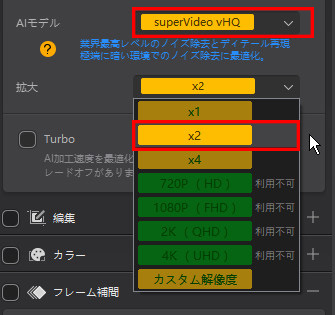
�A�@�K��𑜓x�ւ̊g��
720P�iHD�j�A1080P�iFHD�j�A2K�iQHD - 2560 x 1440�j�A4K�iUHD - 3840 x 2160�j�ȂǁA�悭�g����𑜓x����I���ł��܂��B���̓����菬�����𑜓x�͑I���ł����A���j���[��Łu���p�s�v�ƕ\������܂��B
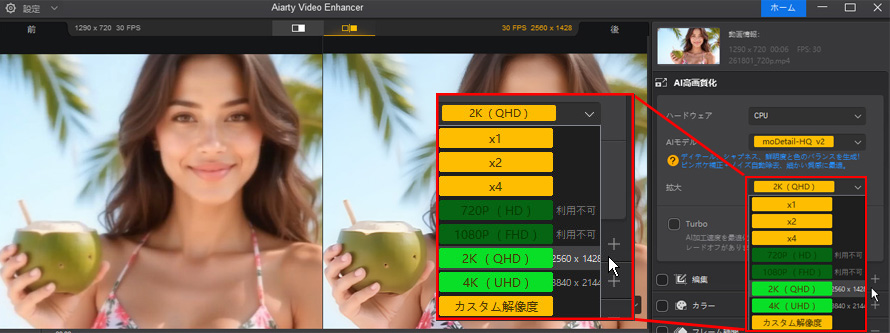
�B�@�J�X�^���𑜓x
���i���j�܂��͍����i�c�j�̃s�N�Z���������R�ɓ��͂ł��܂��B
�A�X�y�N�g��i�c����j�͌�����̂܂ܕۂ���邽�߁A���������̂ǂ��炩�������͂����OK�ł��B��������͎����Ōv�Z����܂��B
⚠️ ���ӁF�������菬�����͂ł��܂���B�܂��A�o�͂ł���ő�̃T�C�Y�́A����̒������̕ӂ�4096�s�N�Z���܂łƂȂ�܂��B
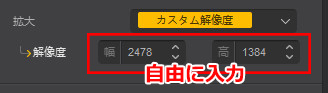
🟢 �u���x�R���g���[���v�F�V�����u���x�v�X���C�_�[���g�p����ƁAAI���f���̋��x�ƃV���[�v�l�X���x�����R���g���[���ł��A�摜�̑N�����Ǝ��R�ȊO�ς̊����ȃo�����X����邱�Ƃ��ł��܂��B
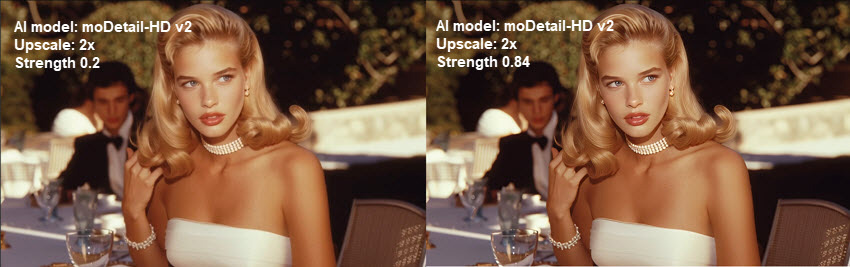
🟢 �u�X�e�b�v���[�h�v�F���掿��D��i��VRAM�j
���̃I�v�V������L���ɂ���ƁA�r�W���A���i����啝�Ɍ��コ���Ȃ���AVRAM�g�p�ʂ�啝�ɍ팸�ł��܂��B�������AAI���_���x���ቺ����\��������܂��̂ł����ӂ��������B
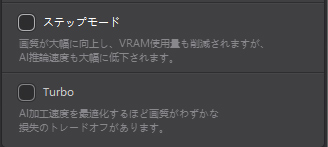
🟢 �uTurbo�v�F�������x��D��
���̃I�v�V������L���ɂ���ƁA�������x�����I�Ɍ��サ�A�V�X�e�����\�[�X�̏�����啝�ɗ}�����܂��B���̑���A�o�͂����掿����ቺ����ꍇ������܂��B���x���d������ꍇ�ɕ֗��ȃ��[�h�ł��B
🎬�@�ҏW
�u�ҏW�v�Ƀ`�F�b�N����ꂽ��A��]�����]�A�N���b�v�A�C���^�[���[�X�����Ȃǂ̓���ҏW���s���܂��B�܂��A�r�f�I�E�I�[�f�B�I�g���b�N�̏ڍׂ��m�F�ł��܂��B
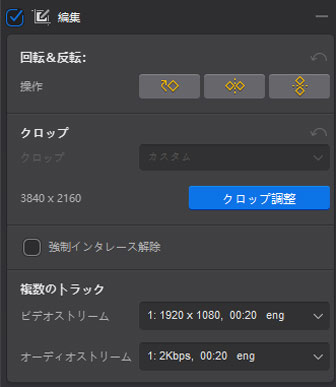
�ڍׂȎg�����́uAiarty Video Enhancer�g�����`����ҏW�v�܂ł��Q�Ƃ��������B
🎨�@�J���[
�u�J���[�v��L���ɂ���ƁA�f���̐F�����ׂ��������\�B���邳��R���g���X�g�A�F������ύX���āA��i�̕��͋C���v���ʂ�ɃR���g���[���ł��܂��B
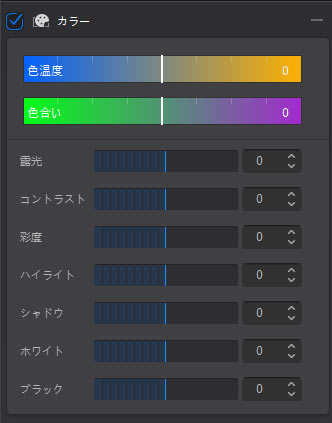
�ڍׂȎg�����́uAiarty Video Enhancer�g�����`�F����v�܂ł��Q�Ƃ��������B
💎�@HDR
�uHDR�v��L���ɂ���ƁASDR����HDR�ւ̕ϊ����\�ł��BSDR 8�r�b�g�R���e���c��HDR 10�r�b�g�r�f�I�ɃC���e���W�F���g�ɕϊ����A��芊�炩�ȃJ���[�O���f�[�V�����Ƃ�胊�A���ȃg�[�����������A�r�W���A���̌�����܂��i�J���[�@�\�Ƃ̕��p�������߂��܂��j�B
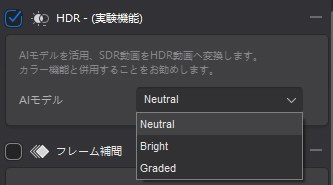
AI���f���̏ڍׂ�HDR�ϊ��̎g�����́uAiarty Video Enhancer�g�����`HDR�ϊ��v�܂ł��Q�Ƃ��������B
🏂�@�t���[�����
�u�t���[����ԁv�Ƀ`�F�b�N������ƁA����̃t���[�����[�g��30fps�E50fps�i2�{�j�E60fps�E90fps�E120fps�ɃA�b�v�R���o�[�g�\�B����ɃX���[���[�V�����@�\���g���A2�{��4�{�̂Ȃ߂炩�ȃX���[�f���������ł��܂��B
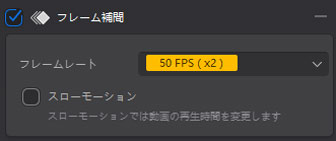
�ڍׂȎg�����́uAiarty Video Enhancer�g�����`AI�t���[������v�܂ł��Q�Ƃ��������B
🎤�@�����m�C�Y����
AI�����p�������x�ȃm�C�Y�����@�\�ŁA����Ɋ܂܂� ��s�v�Ȕw�i�����������o�E�폜�B�N���A�ȉ������L�[�v�����܂܁A�l�̐�����������Ƌ������܂��B
⚠️ ���ӁF�����g���b�N���܂ޓ���t�@�C���ł̂ݗ��p�\�ł��B
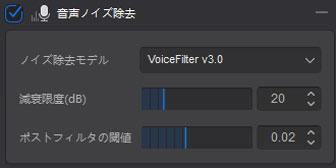
�ڍׂȎg�����́uAiarty Video Enhancer�g�����`AI�����m�C�Y�����v�܂ł��Q�Ƃ��������B
�G���AG�F�����o��
�����ł́A�o�͓���̃t�H�[�}�b�g��ۑ���Ȃǂ̐ݒ肪�ł��܂��B
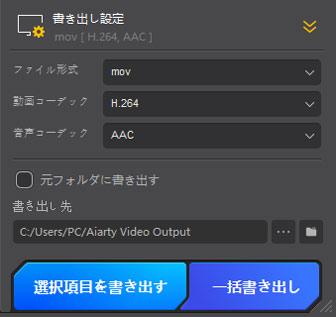
�u�����o���ݒ�v�ł́A���̐����͏����o�����̓���̃t�H�[�}�b�g�i�R�[�f�b�N�j��\���܂��B
🔸 �t�@�C���`���F�����o�����̓���t�@�C���`����I���ł��܂��B����MP4�AMOV�ɑΉ����Ă��܂��B
🔸 ����R�[�f�b�N�F�����o�����̓���R�[�f�b�N��I���ł��܂��B����H.264�AH.265�AAV1�ɑΉ����Ă��܂��B
🔸 �����R�[�f�b�N�F�����o�����̉����R�[�f�b�N��I���ł��܂��B����AAC�AMP3�ɑΉ����Ă��܂��B
������������̏����o������u�E�E�E�v�ŕύX�ł��܂��B�u���t�H���_�ɏ����o���v�Ƀ`�F�b�N������ƁA����̓\�[�X�t�@�C���Ɠ����t�H���_�ɃG�N�X�|�[�g����܂��B
�u�I�����ڂ������o���v�F
�E�^�X�N���X�g����̏ꍇ�A���̃{�^�����N���b�N����ƁA���ݑI�𒆂̃t�@�C�����C���^�[�t�F�[�X�ɕ\������Ă���ݒ�ŐV�����^�X�N�Ƃ��Ď����I�ɒlj�����A�����ɏ������J�n����܂��B
�E�^�X�N���X�g�ɂ��łɃ^�X�N������ꍇ�A�I�𒆂̃^�X�N���u�J�n�҂��v��Ԃł���A���̃{�^�����N���b�N���邱�Ƃł��̃^�X�N�̏������J�n����܂��B
�u�ꊇ�����o���v�F�lj����Ă��邷�ׂĂ̓���t�@�C���ɑ��ĕϊ��^�X�N�������쐬���܂��B�V�K�^�X�N�́A���݃C���^�[�t�F�[�X��ŕ\������Ă���ݒ�Ɋ�Â��ď�������܂��B�^�X�N���lj������ƁA���ׂẴ^�X�N�������I�ɏ������J�n���܂��B
 ���̋L���̃��C�^�[�F�Ђ܂�
���̋L���̃��C�^�[�F�Ђ܂�